Nije pronađen hipervizor; Pogreška 0xc0351000 - Windows Sandbox
Ako naiđete na poruku o pogrešci Windows Sandboxa Nije pronađen hipervizor(No hypervisor was found) s kodom pogreške 0xc0351000 na vašem Windows 10 računalu, onda će vam ovaj post sigurno pomoći. Kada naiđete na ovaj problem. dobit ćete sljedeću punu poruku o pogrešci:
Windows Sandbox
No hypervisor was found. Please enable hypervisor support.
Error 0xc0351000. No hypervisor is present on this system.

Nije pronađen hipervizor; Pogreška 0xc0351000
Ako ste suočeni s ovim problemom kada koristite Windows Sandbox , možete isprobati naše preporučene prijedloge za rješavanje problema:
- Provjerite je li virtualizacija omogućena
- Uključite značajke sustava Windows
- Provjerite je li hipervizor konfiguriran za automatsko pokretanje pri pokretanju računala
Pogledajmo opis procesa koji se odnosi na svako od navedenih rješenja.
1] Provjerite(Make) je li virtualizacija(Virtualization) omogućena
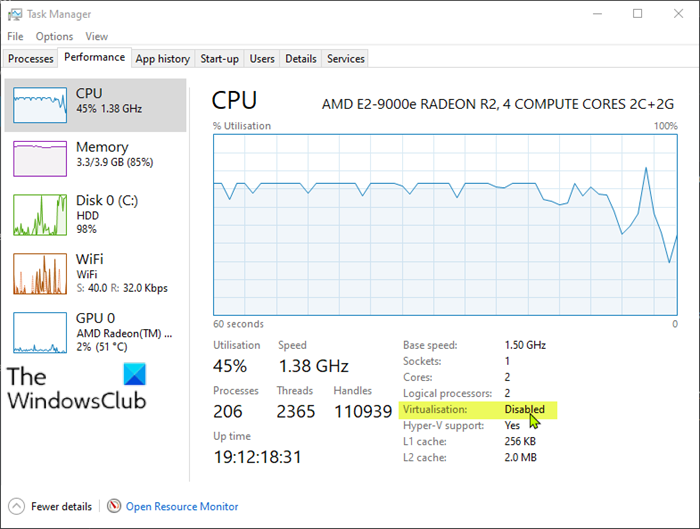
Da biste provjerili virtualizaciju CPU -a , prvo morate otvoriti Task Manager tako da desnom tipkom miša kliknete gumb Start i odaberete Upravitelj zadataka(Task Manager) s izbornika. U skočnom prozoru kliknite karticu Performanse(Performance) i možete vidjeti status virtualizacije(Virtualization) .
Ako je virtualizacija(Virtualization) ovdje prikazana kao onemogućena, omogućite je u BIOS ili UEFI(enable it in BIOS or UEFI) postavkama.
Također morate omogućiti Hyper-V na računalu. Također, provjerite je li na vašem CPU -u omogućena SLAT ili podrška za prevođenje adrese druge razine .
2] Uključite značajke sustava Windows
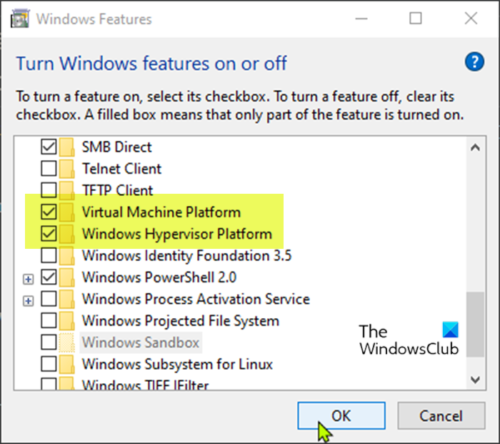
Windows Sandbox može uspješno raditi uz pomoć nekih značajki koje se temelje na operacijskom sustavu.
Učinite sljedeće:
- U okvir za pretraživanje upišite Windows Feature .
- Odaberite Uključi ili isključi značajke sustava Windows(Turn Windows features on or off) među navedenim aplikacijama da biste ga otvorili.
- Pronađite značajke s oznakom Virtual Machine Platform i Windows Hypervisor Platform , te označite potvrdne okvire pored njih.
- Kliknite gumb U redu( OK) za spremanje promjena.
Ponovo pokrenite računalo da vidite je li riješen problem Nije pronađen hipervizor s kodom pogreške 0xc0351000(No hypervisor was found with error code 0xc0351000) .
3] Provjerite(Ensure) je li hipervizor konfiguriran za automatsko pokretanje pri pokretanju računala
Ovo rješenje zahtijeva od vas da osigurate da je hipervizor konfiguriran za automatsko pokretanje pri pokretanju računala. Da biste napravili ovu konfiguraciju, morate dodati unos u podatke o konfiguraciji pokretanja(Boot Configuration Data) ( BCD ) u naredbenom retku(Command Prompt) .
Učinite sljedeće:
- Pritisnite tipku Windows key + R da biste pozvali dijaloški okvir Pokreni.
- U dijaloškom okviru Pokreni upišite cmd , a zatim pritisnite CTRL + SHIFT + ENTER da otvorite naredbeni redak kao administrator(open Command Prompt as admin) .
- U prozoru naredbenog retka upišite donju naredbu i pritisnite Enter .
BCDEDIT /Set {current} hypervisorlaunchtype auto
- Ponovno pokrenite(Reboot) računalo i ponovno pokrenite naredbeni redak(Command Prompt) kao gore.
- Sada upišite naredbu u nastavku i pritisnite Enter .
bcdedit
U izlazu provjerite da li status tipa hipervizora(hypervisorlaunchtype) pokretanja prikazuje Auto . To znači da je hipervizor postavljen za pokretanje pri pokretanju računala.
Ponovno pokrenite računalo. Problem bi sada trebao biti riješen.
Hope this helps!
Related posts
Windows Sandbox se nije uspio pokrenuti, pogreška 0x800706d9
Windows Sandbox se nije uspio pokrenuti, pogreška 0x80070569
Kako se isključiti iz Google FLoC-a (Privacy Sandbox) u Chromeu
Omogućite ili onemogućite grupna pravila za dijeljenje pisača u Windows Sandboxu
Podrška za virtualizaciju onemogućena je u firmveru u sustavu Windows 11/10
Kako onemogućiti umrežavanje u Windows Sandboxu u sustavu Windows 10
Outlookova pogreška 80041004 pri sinkronizaciji hijerarhije mapa
Kako omogućiti Windows Sandbox u VirtualBox gostujućem OS-u
Kako sigurno donirati CPU vrijeme koristeći Windows Sandbox
Kako brzo testirati PS1, EXE, MSI instalater u Windows Sandboxu
OneDrive pogreška 0x80070194, davatelj datoteka u oblaku neočekivano je izašao
Omogućite ili onemogućite značajku Windows 10 Sandbox
Što je Sandbox? Besplatni softver za Sandboxing za Windows 11/10 PC
Popravite pogrešku ažuriranja sustava Windows 10 0x800703F1
Kako popraviti šifru pogreške Windows Update 0x80070012
ERR_NAME_NOT_RESOLVED, kod pogreške 105 u pregledniku Google Chrome
Kako omogućiti Audio Sandbox u pregledniku Edge
Što je pješčani okvir preglednika? Kako ga koristiti ili isključiti?
Popravak: Windows 10 ažuriranja nisu uspjela. Pogreška 0X80242FFF
Kako omogućiti Windows Sandbox u sustavu Windows 11/10
